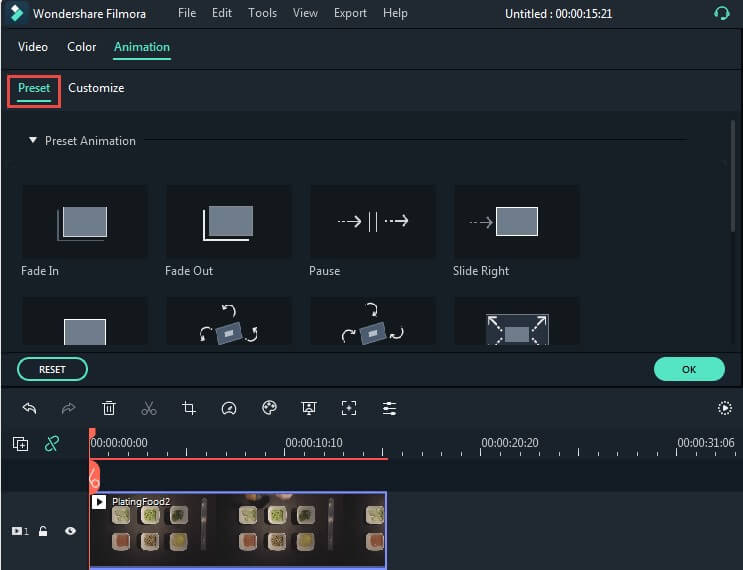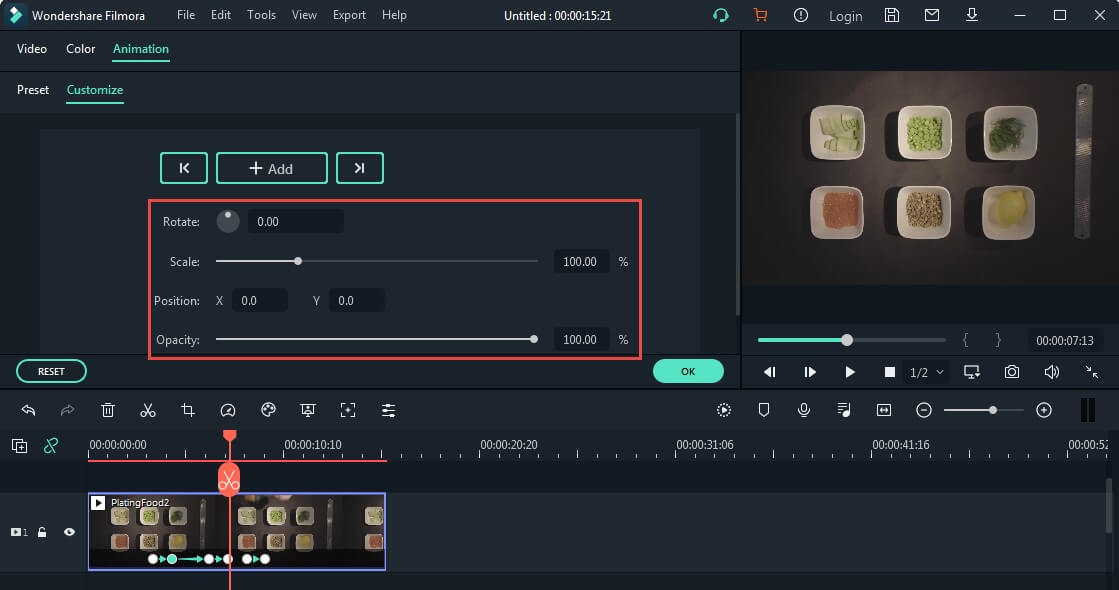Puedes usar fotogramas clave para crear animaciones personalizadas.
Crear fotogramas clave para especificar los valores de las calidades animables en fotogramas específicos del video. Por ejemplo, si estableces un valor de escala (tamaño) en la marca de tiempo de 0:30 y un valor mayor de escala en la marca de tiempo de 1:00, el fragmento de medio que está en el fotograma clave crecerá entre esos dos fotogramas clave.
Puedes hacer un fotograma clave a escala (tamaño), posición, rotación y opacidad.
Aquí está la forma de crear fotogramas clave:
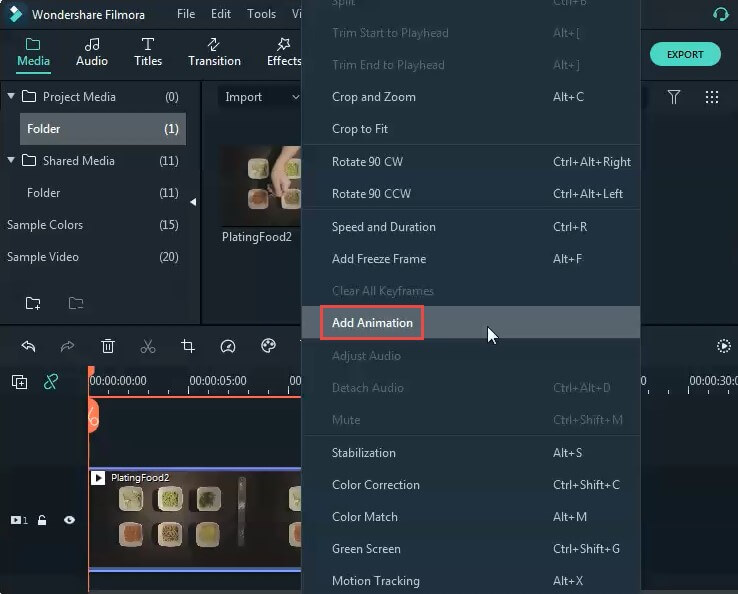
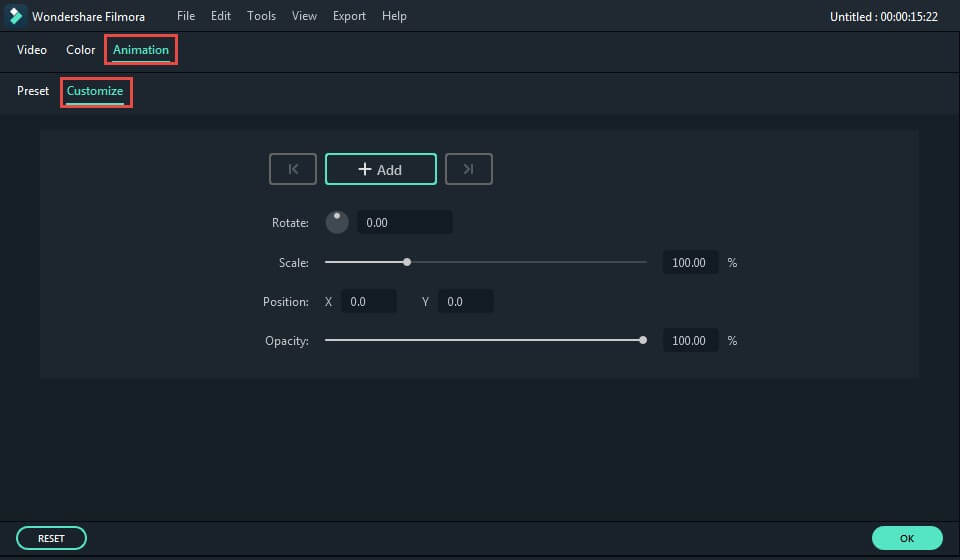
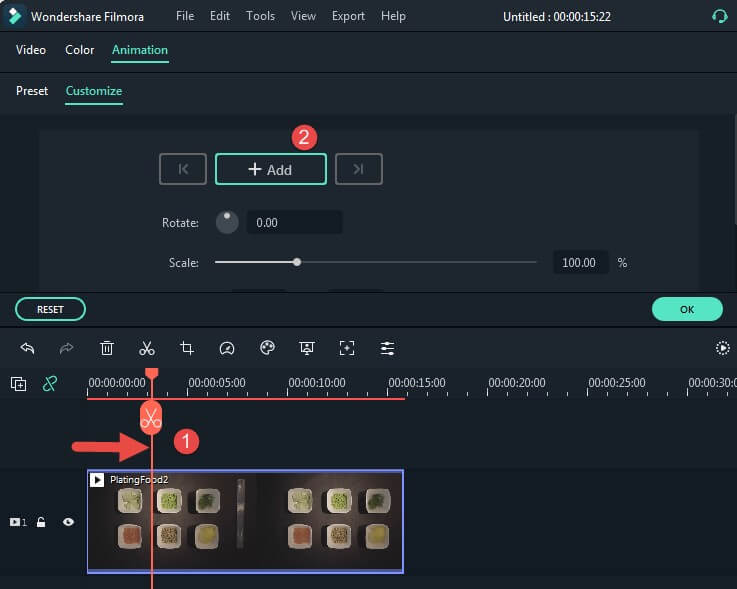
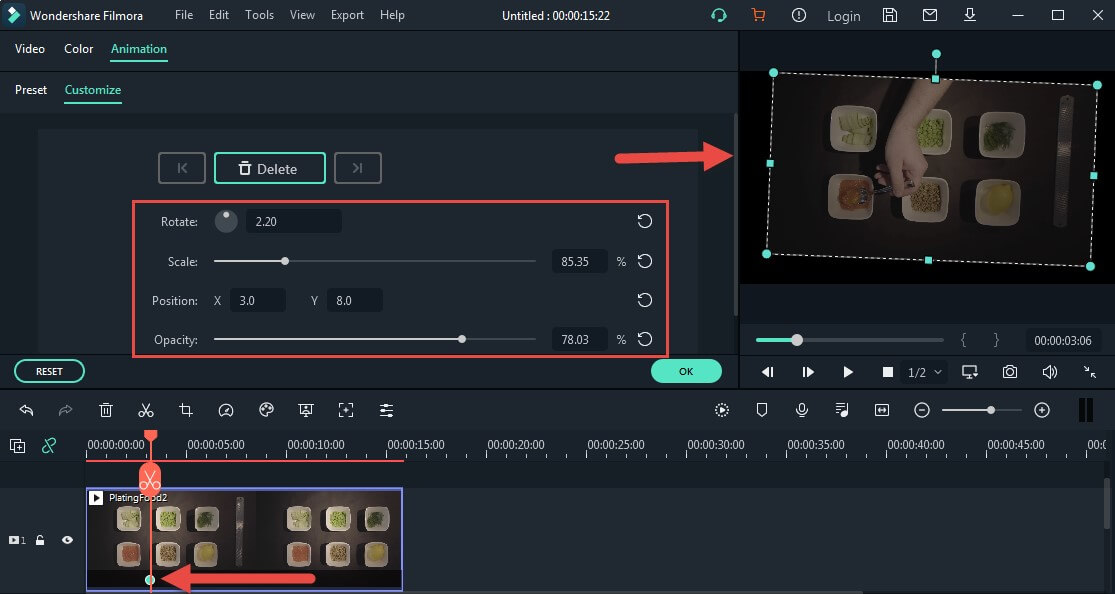
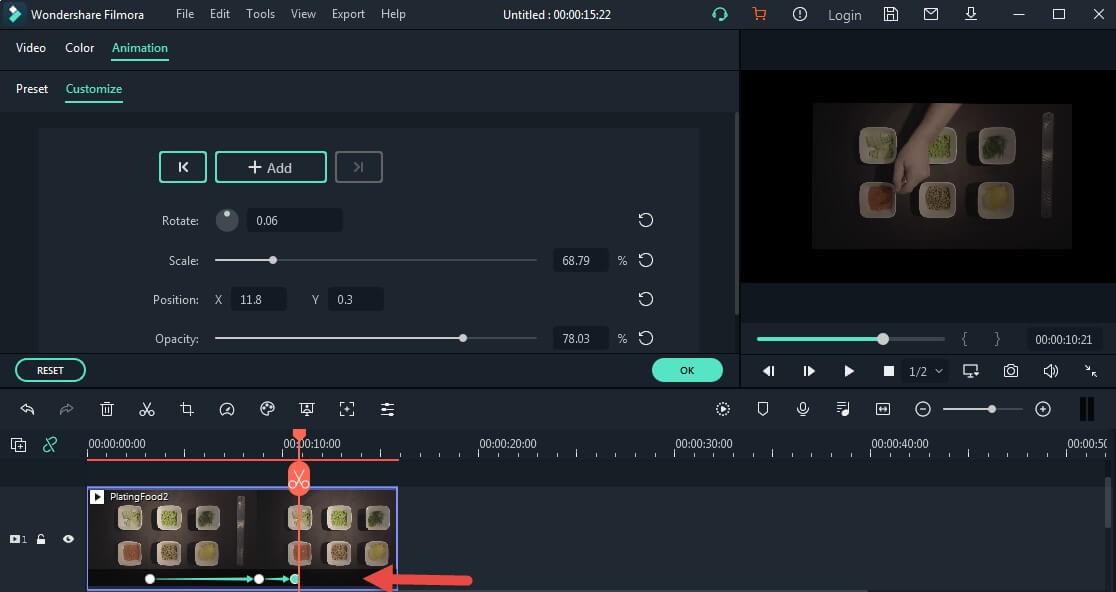
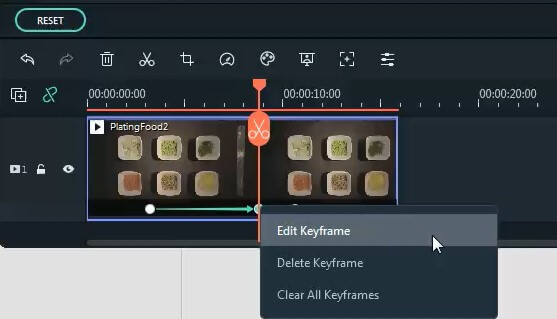
Además de crear animaciones personalizadas, también puedes ahorrar tiempo animando con los ajustes preestablecidos.